O Smart Web Search é um tipo de ‘browser hijacker’ que pode
ser instalado em qualquer computador caso você esteja utilizando o
Internet Explorer, o Mozilla Firefox, ou o Google Chrome. É um
aplicativo que se associa a outros aplicativos ‘freeware’ (gratuitos) e
que são comumente encontrados pela internet. Este tipo de programa
“extra” consegue ser instalado no computador sem solicitar ao
proprietário do computador uma permissão para instalação separada.
Logo depois da sua instalação ele altera a página inicial do(s) seu(s) navegador(es), mudando-a para o smartwebsearch.mysearchsocial.com, definindo esta página também como o seu provedor de pesquisas na internet.
Logo depois da sua instalação ele altera a página inicial do(s) seu(s) navegador(es), mudando-a para o smartwebsearch.mysearchsocial.com, definindo esta página também como o seu provedor de pesquisas na internet.
Embora pareça um buscador como qualquer outro, a verdade é que os
seus desenvolvedores programaram ele para funcionar de um modo que não é
justo com o usuário. No Smart Web Search, todo o tipo de páginas
patrocinadas é inserido entre os resultados de uma pesquisa, mesmo que
não exista relação nenhuma com o termo que está sendo pesquisado. O
motivo para que isso seja feito deve-se ao fato de que os seus
desenvolvedores ganham dinheiro pelo serviço de arrebanhar visitantes
(audiência) para páginas que pagam por este serviço. Para piorar ainda
mais as coisas, não há nenhum tipo de indicação que diga se um resultado
específico em resposta à sua consulta é um link patrocinado, ou se é um
resultado legítimo (como faz, por exemplo, o Google). Isto traz uma
grande imprecisão às pesquisas realizadas através desse serviço. Isto
ocorre pois é um serviço que está comprometido com outros propósitos
(propaganda e ganho financeiro) no lugar de disponibilizar um serviço de
buscas melhor do que o da concorrência. Além do tempo gasto tentando
entrar num endereço que presta, existe também o risco de acabar
visitando uma página desonesta que irá, de alguma forma, tentar
infectar, ou infectar, o seu computador com algum tipo de malware.
Talvez você esteja se perguntando como prevenir que este tipo de
aplicativo seja adicionado ao seu sistema, a resposta é que só depende
de você. Dado que o Smart Web Search é instalado em conjunto com a
instalação de outros aplicativos, torna-se necessário que você seja mais
cuidadoso com aquilo que você baixa da internet. Normalmente você
poderá ver os programas associados ao programa principal em alguma etapa
do processo de instalação. A solução é verificar cada etapa do
procedimento de instalação até localizar as opções que dizem respeito
aos “extras” indesejados. Via de regra, estas opções estão
pré-selecionadas “de fábrica” autorizando a instalação desses
aplicativos. A sua atitude deve ser de desmarcar estas opções, negando a
instalação dos “extras” no seu computador. Você só deve permitir a
instalação quando você possuir a certeza absoluta de que o “extra” em
questão é, de fato, um aplicativo útil.
Para livrar-se dos inconvenientes causados por este aplicativo
irritante é necessário, primeiro, remover o Smart Web Search a partir do
Painel de Controle, na seção Programas e Recursos. É recomendável,
também, remover TODOS os programas que tenham sido instalados na mesma
data em que os problemas surgiram pela primeira vez. Algumas vezes,
dependendo da versão específica do vírus, pode ter sido instalado um
aplicativo que impede que as configurações do navegador sejam
restauradas. Para identificar este caso específico pode ser uma boa
ajuda fazer uma varredura com o Spyhunter,
ou com algum outro programa que tenha uma boa reputação. Depois disso
você poderá desinstalar as extensões/complementos e restaurar as
configurações nos seus navegadores.
Como remover o Smart Web Search do Internet Explorer:
- Clique na flecha à direita da caixa de buscas.
- Faça o seguinte: no IE8-9, clique em Gerenciar Provedores de Buscas; no IE7, clique em Mudar Padrões de Buscas.
- Remova o endereço smartwebsearch.mysearchsocial.com da lista.
Como remover o Smart Web Search do Firefox:
- Escreva “about:config” na barra de endereços. Isto irá abrir uma página de configurações.
- Digite “Keyword.url” na caixa de buscas. Clique com o botão direito e restaure.
- Digite “browser.search.defaultengine” na caixa de buscas. Clique com o botão direito e restaure.
- Digite “browser.search.selectedengine” na caixa de buscas. Clique com o botão direito e restaure.
- Busque por ‘browser.newtab.url’. Clique com o botão direito e restaure. Isto irá fazer com que a página de buscas não apareça a cada vez que você iniciar uma nova aba.
- Caso as mudanças nas configurações revertam, e as varreduras com o anti-malware estejam indicando que o sistema está limpo: feche o Firefox; abra o Windows Explorer e escreva %AppData% na barra de endereços. Em seguida, escreva user.js na caixa de buscas. Se este arquivo existir, altere o nome dele e inicie o Firefox novamente. Será necessário repetir os passos logo acima.
Como remover o Smart Web Search do Google Chrome:
- Clique no ícone das 3 linhas horizontais na barra de ferramentas do navegador.
- Clique em Configurações.
- Clique em Básicas → Gerenciar Mecanismos de Pesquisas.
- Remova os mecanismos de pesquisas desnecessários da lista.
- Volte para as configurações. Em Iniciar, clique em Abrir Página em Branco (você também poderá remover as páginas indesejadas que estiverem nesse conjunto de endereços).
Ferramentas de Smart Web Search remoção automática
ref. http://malwarerid.com.br/

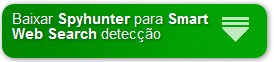
Nenhum comentário:
Postar um comentário